Розглянемо кілька порад по налаштуванню Ubuntu 11.10 після установки.
установка драйверів
1. Встановлюємо кодеки
Якщо під час інсталяції була обрана опція по інсталяції пропрієтарних кодеків, таких як Adobe Flash, MP3, то доустановити їх можна зі спеціального пакета ubuntu-restricted-extras:
Установка попереднього пакету кодеків повинна вирішити більшість проблем, але все ще можливі труднощі з відтворенням DVD дисків, наприклад, таких як двошарові, то для підтримки потрібно буде поставити пакет libdvdcss2, доступний з неофіційного medibuntu сховища Ubuntu, який містить програми не включені в основний репозиторій по різним патентним або юридичних причин.
2. Драйвери для системи
Більшість драйверів, включаючи графіку, звук, бездротові карти, встановлюються автоматично. У разі ж коли драйвер для обладнання не встановився, то можна спробувати поставити його з меню налаштувань:
«Параметри системи> Драйвери пристроїв».
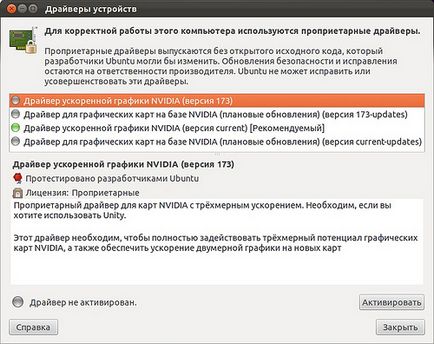
Це повинно допомогти в більшості випадків, однак якщо потрібного драйвера не знайшлося, то доведеться пошукати необхідну інформацію на форумі Ubuntu.
Налаштування оформлення
3. Додаткові параметри системи
За замовчуванням в Ubuntu 11.10 існує можливість змінити тільки тему оформлення, але немає налаштувань для зміни шрифтів і теми іконок. Для настройки цих параметрів існує спеціальний інструмент GNOME Tweak Tool:
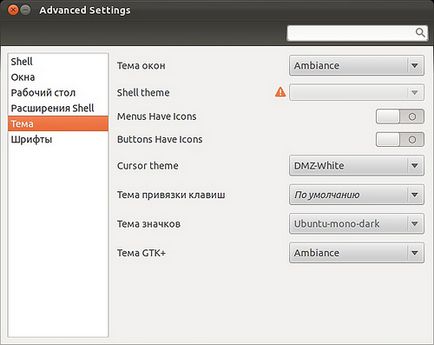
Також він може бути використаний для настройки розширень GNOME Shell і робочого столу.
4. Налаштування оформлення LightDM
На поточний момент для дисплейного менеджера LightDM поки не існує досить широкого вибору тем оформлення, тому поки можна задовольнятися лише налаштуванням зміни фонового зображення.
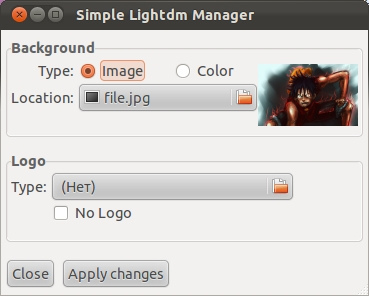
Для цього встановимо з PPA простенький менеджер налаштувань:
5. Налаштування Grub
Для настройки оформлення Grub існує прекрасна утиліта «Grub Customizer», яка крім настройки інтерфейсу також може налаштувати список завантажуваних систем, час затримки перед запуском і багато іншого.
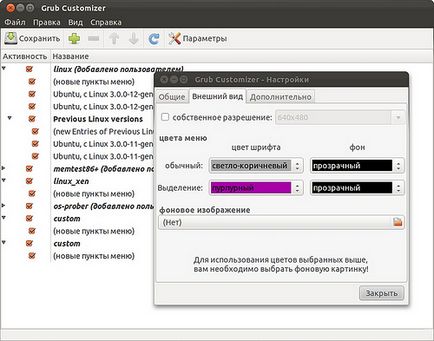
Установка доступна з PPA:
6. Виключення нових скроллбар
Якщо не влаштовують нові скроллбар, то їх легко можна видалити за допомогою такої команди:
Після чого буде потрібно перезавантаження.
Повернути вилучені пакети можна так:
І знову перезавантажити систему.
додаткові програми

Активувати можна клавішею Пропуск по виділеному файлу.
8. Енергозбереження на нетбуках / ноутбуках
Jupiter - утиліта призначена для настройки економії енергоспоживання на таких системах як нетбуки і ноутбуки.
Встановити можна з PPA:
Володарі EeePC можуть поставити спеціальну версію:
9. Установка Synaptic
Не дивлячись на наявність центру додатків Ubuntu, його функціоналу для управління пакетами може бути недостатньо, тому для цього можна доустановити менеджер Synaptic.
10. Більше немає Sun / Oracle Java
Пакету «sun-java6», як і власне Java 7 більше немає в офіційному репозиторії Ubuntu 11.10, але з даної ситуації є три виходи:
Встановити попередню версію Java 6 з PPA:
Або зібрати Java 7 вручну в кілька простих кроків:
1. Завантажуємо останню версію Oracle JDK 7 з сайту, де погоджуємося з ліцензією і вибираємо пакет в залежності від розрядності системи (jdk-7-linux-i586.tar.gz або jdk-7-linux-x64.tar.gz).
2. Розпаковуємо архів в домашню директорію і переміщаємо в папку «/ usr / lib / jvm /», виконавши команду нижче:
4. Запускаємо скрипт в терміналі:
Перевірити успішність установки можна наступними командами:
5. Установка плагінів Oracle Java 7 для браузерів (працювати буде і для Chrome).
Спочатку видалимо існуючі:
Потрібно створити папку «
/.mozilla/plugins », якщо немає то виконаємо в терміналі:
Приховані папки починаються з «точки» на початку назви, для відображення необхідно натиснути Ctrl + H.
11. Видалення програм з автозапуску
В налаштуваннях автозапуску відображаються не всі додатки, що запускаються при старті системи, але їх можна видалити вручну з папки «/ etc / xdg / autostart».
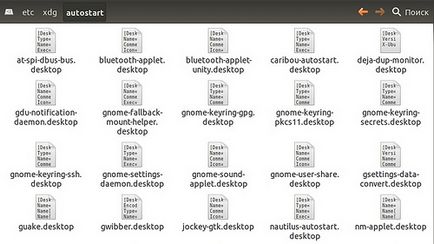
Видалення вимагає прав адміністратора (root), тому запустимо файловий менеджер наступною командою:
Примітка: перед видаленням обов'язково зробіть резервну копію.
Налаштування Unity
12. Оформлення Unity 3D
Оформлення Unity 3D можна налаштувати через утиліту CompizConfig Settings Manager. Програма не доступна за замовчуванням, тому її потрібно поставити зі сховищ:
Програма дозволяє налаштувати різні плагіни Compiz, а також інтерфейс Unity (Робочий стіл> Ubuntu Unity плагін):
- Ефекти для лаунчер (автоскритіе, реакцію на наведенні вікна і т.д.).
- Поведінка перемикача ALT + TAB.
- Прозорість верхньої панелі і лаунчер.
- Розмір запускається вікна, який за замовчуванням встановлений в 75%.
- Підсвічування значків на лаунчер і регуляцію його ширини (від 32 до 64 пікселів)
- І деякі інші параметри.
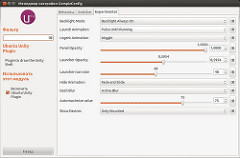
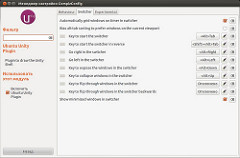
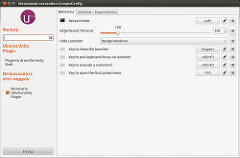
- Налаштування числа робочих столів і його оформлення.
Змінити число робочих столів можна з меню (Обшие> Загальні налаштування), де на вкладці «Розмір робочого вікна» можна вказати бажану кількість десктопів.
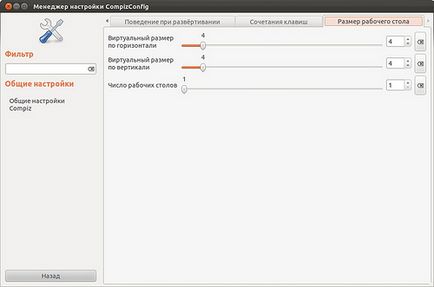
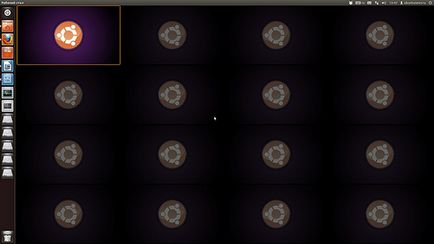
Налаштування оформлення доступна з меню (Робочий стіл> Expo).
- Зміна розміру вікон
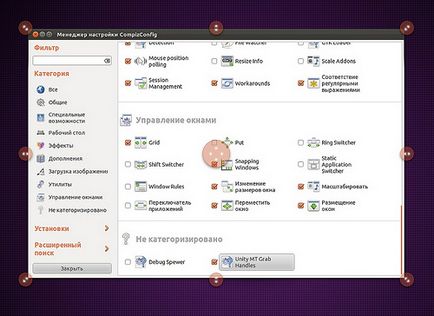
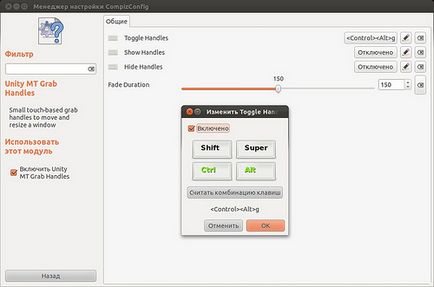
Але не вказана гаряча клавіша, тому поставимо її на будь-яку вподобану комбінацію.
13. Налаштування Unity 2D
Часткові настройки Unity 2D доступні з «dconf-editor»:
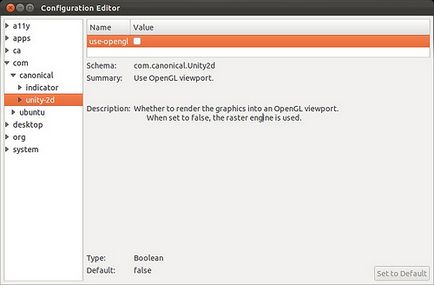
Після запуску утиліти, потрібні опції можна знайти на вкладці (com> canonical> unity-2d).
14. Вимкнення глобального меню
Якщо не подобається глобальне меню, то відновити нормальне відображення меню вікна можна видаливши такі пакети:
Для того щоб зміни вступили в силу потрібно перезавантаження системи.
Глобальне меню для LibreOffice
За замовчуванням глобальне меню для LibreOffice було видалено, але повернути його можна встановивши пакет lo-menubar:
Якщо при використанні виникнуть проблеми або просто буде незручно, то видалити можна простою командою:
15. Підтримка Qt додатків в системному треї
Qt додатки, такі як Shutter, Jupiter не відображаються в системному треї, для їх підтримки потрібно виконати команду:
Після чого буде потрібно перезайти в сесію.
16. Видалення меню користувача
Якщо користувач в системі тільки один, то здебільшого немає необхідності в меню користувача, тому можна звільнити займане ним місце за допомогою використання утиліти «dconf-editor».
Опція доступна на вкладці (apps> indicator-session), де знадобитися прибрати галочку «user-show-menu».
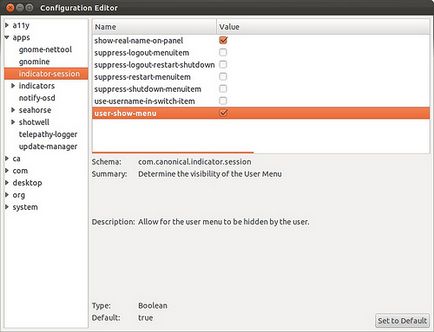
Для того щоб зміни вступили в силу потрібно перезапуск Unity (натиснути ALT + F2 і ввести «unity --replace»).
17. Скидання налаштувань Unity або Compiz
Скидання іконок на лаунчер:
Скидання налаштувань самого робочого столу Unity:
Скидання налаштувань Compiz:
Стане в нагоді для перезавантаження поточний сесії, під час зависання системи. Для цього необхідно натиснути клавіші Ctrl + Alt + Backspace.
За замовчуванням в Ubuntu опція перезавантаження відключена, для її включення треба встановити галочку у вікні:
(Параметри системи> Клавіатура> Параметри розкладки> Параметри> Комбінація клавіш для переривання роботи X-сервера).
18. Робочі столи в Ubuntu
За замовчуванням в Ubuntu 11.10 два робочих столу, це Unity (з Compiz)
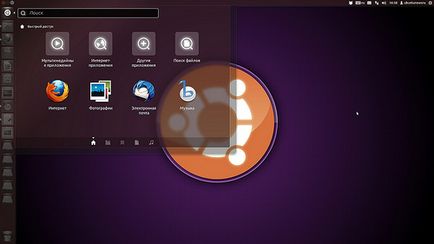
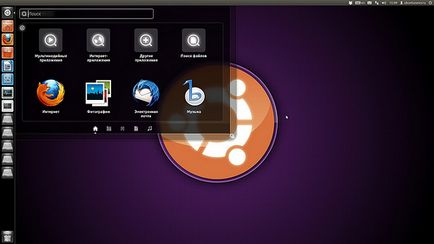
але для GNOME доступні ще два десктопа:
GNOME Shell, який доступний з офіційного репозиторію Ubuntu:
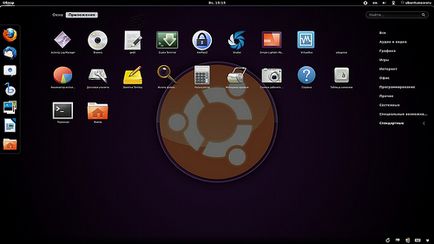
І GTK3 реалізація класичного інтерфейсу GNOME:
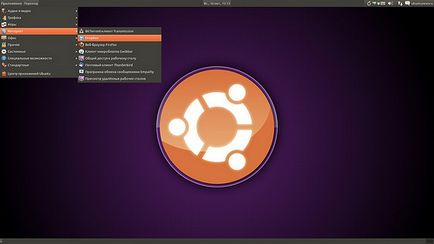
Вибрати потрібний робочий стіл можна з меню при старті, як на скріншоті нижче:
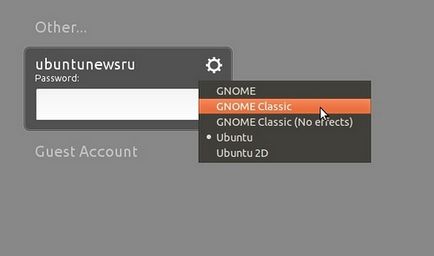
У статті розглянуті основні моменти настройки Ubuntu 11.10.